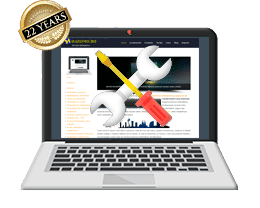Ocultar usuario en la pantalla de login de Windows
Es posible ocultar usuarios en la pantalla de bienvenida de Windows aunque el sistema no nos da la opción de hacerlo y para hacerlo debemos utilizar el editor de registro de Windows y añadir un par o tres de claves.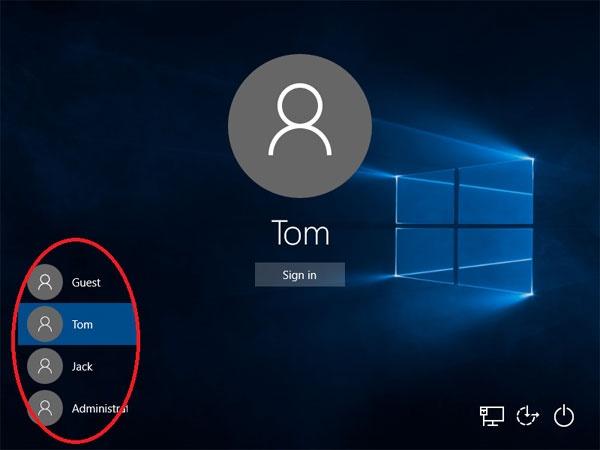
Los motivos pueden ser varios, yo por mi parte a veces he tenido que recurrir a crear usuarios locales en Windows por problemas al compartir carpetas, documentos o impresoras con otros equipos o impresoras de red bien porque la cuenta del equipo es una cuenta Microsoft (cuenta con correro electrónico asociado) o porque he necesitado por temas de permisos acceder a una carpeta y no quiero utilizar la cuenta de administrador o la del usuario que normalmente usa el equipo.
Si necesitais más información acerca de las diferencias entre una cuenta local y una Microsoft pueden hacer clic en este enlace externo.
Pues venga, vamos al lío!
Como siempre comenzaremos ejecutando nuestro editor de registro (Windows + R y ejecutamos el comando "regedit"). Una vez abierto el editor, navegamos hasta la siguiente ruta:
HKEY_LOCAL_MACHINE\SOFTWARE\Microsoft\Windows NT\CurrentVersion\Winlogon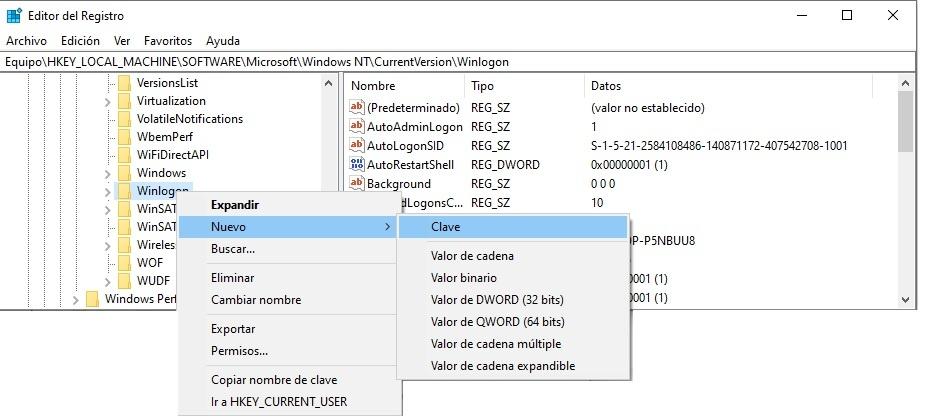
Seleccionamos la carpeta 'Winlogon' y hacemos clic con el botón derecho del ratón -> Nuevo -> Clave y le daremos el nombre 'SpecialAccounts'.
Ahora volveremos a hacer clic en la carpeta que hemos creado (SpecialAccounts), clic con el botón derecho -> Nuevo -> Clave y le daremos el nombre de 'UserList'
A continuación seleccionamso la carpeta que hemos creado 'UserList' y hacemos clic con el botón derecho -> Nuevo -> Valor DWORD (32Bits) y le daremos como nombre el nombre de usuario que queremos esconder en el login de Windows.
El Valor que tiene que tener es 0 (deshabilitado) que es el que pondrá predeterminado el sistema. Si algún día queremos que el usuario aparezca, o eliminamos la clave con el nombre del usuario en 'UserList' o le ponemos de valor un 1.